ZyXEL Communications ZyXEL ZyWALL 70: 4 Настройка доступа в Интернет и регистрация изделия
4 Настройка доступа в Интернет и регистрация изделия: ZyXEL Communications ZyXEL ZyWALL 70
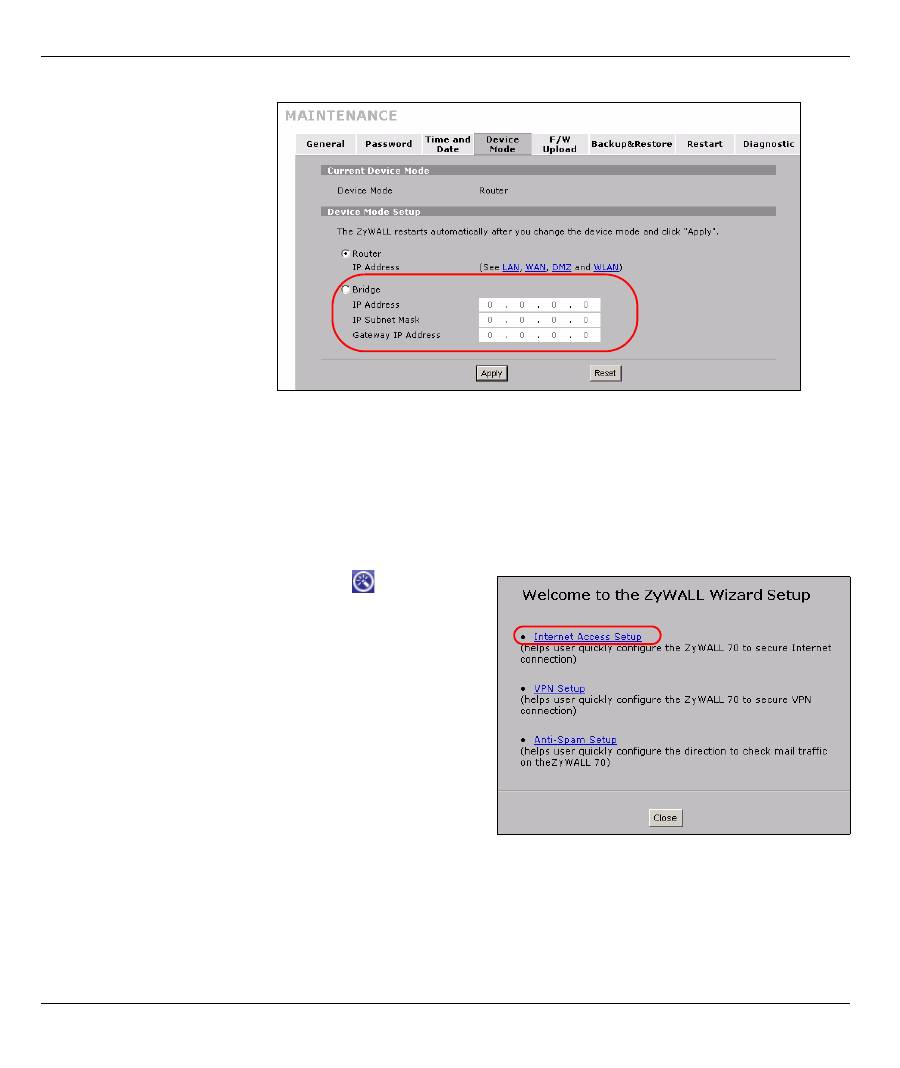
РУССКИЙ
92
4 Настройка доступа в Интернет и регистрация изделия
1
Щелкните
на
значке
Wizard
(
Мастер
) (
)
в
окне
HOME
(
ДОМАШНЯЯ
),
а
затем
на
ссылке
Internet Access
Setup
(
Настройка
доступа
к
Интернет
),
чтобы
открыть
мастер
настройки
.
Введите
учетные
данные
для
подключения
к
Интернету
.
Если
вам
назначен
статический
IP-
адрес
,
выберите
Static (
Статический
)
в
раскрывающемся
списке
IP
Address Assignment (
Назначение
IP-
адреса
)
и
введите
предоставленные
вам
параметры
.
ПРИМЕЧАНИЕ
:
Заполняемые
поля
могут
различаться
в
зависимости
значения
,
установленного
в
поле
Encapsulation (
Инкапсуляция
)
.
Введите
параметры
,
предоставленные
Интернет
-
провайдером
или
сетевым
администратором
.
По
окончании
щелкните
Apply (
Применить
)
.
1
В
Панели
навигации
щелкните
MAINTENANCE
(
ОБСЛУЖИВАНИЕ
)
и
затем
Device Mode
(
Режим
устройства
)
.
2
Выберите
Bridge (
Мост
)
и
установите
статический
IP-
адрес
,
маску
подсети
и
IP-
адрес
шлюза
для
интерфейсов
LAN
,
WAN
,
DMZ
и
WLAN
.
3
Щелкните
Apply
(
Применить
)
. ZyWALL
перезагрузится
.
Если
имеются
серверы
,
которые
должны
быть
доступны
из
глобальной
сети
,
см
.
Раздел
5
.
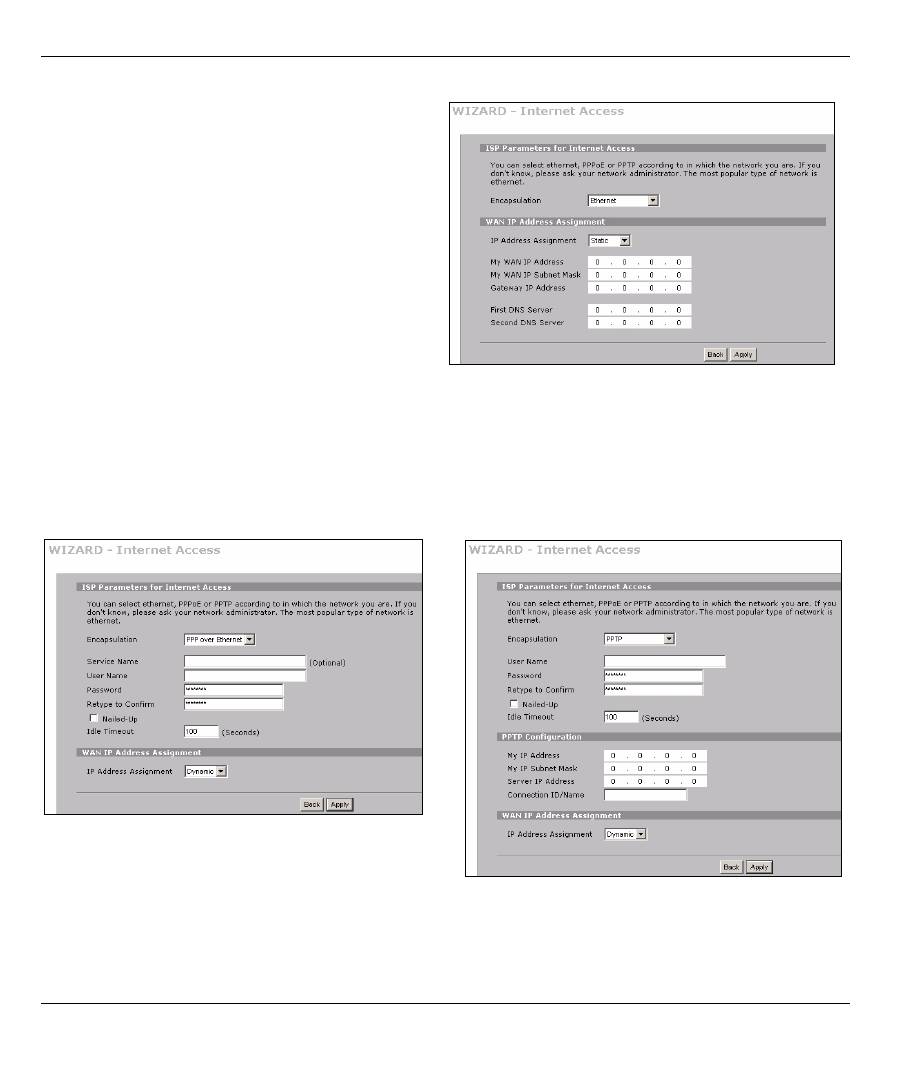
РУССКИЙ
93
•
PPP
поверх
Ethernet
или
инкапсуляция
PPTP
Выберите
Nailed-Up (
Постоянное
)
,
если
вы
хотите
иметь
постоянное
соединение
(
такое
соединение
может
быть
достаточно
дорогим
,
если
Интернет
-
провайдер
берет
плату
за
время
использования
Интернет
,
а
не
использует
установленный
месячный
тариф
).
Чтобы
не
поддерживать
постоянное
соединение
,
введите
интервал
времени
простоя
(
в
секундах
)
в
поле
Idle Timeout (
Время
простоя
)
.
•
Инкапсуляция
Ethernet
Настройте
службу
Roadrunner
с
помощью
окон
WAN
в
разделе
NETWORK (
СЕТЬ
)
(
закладка
WAN 1
).
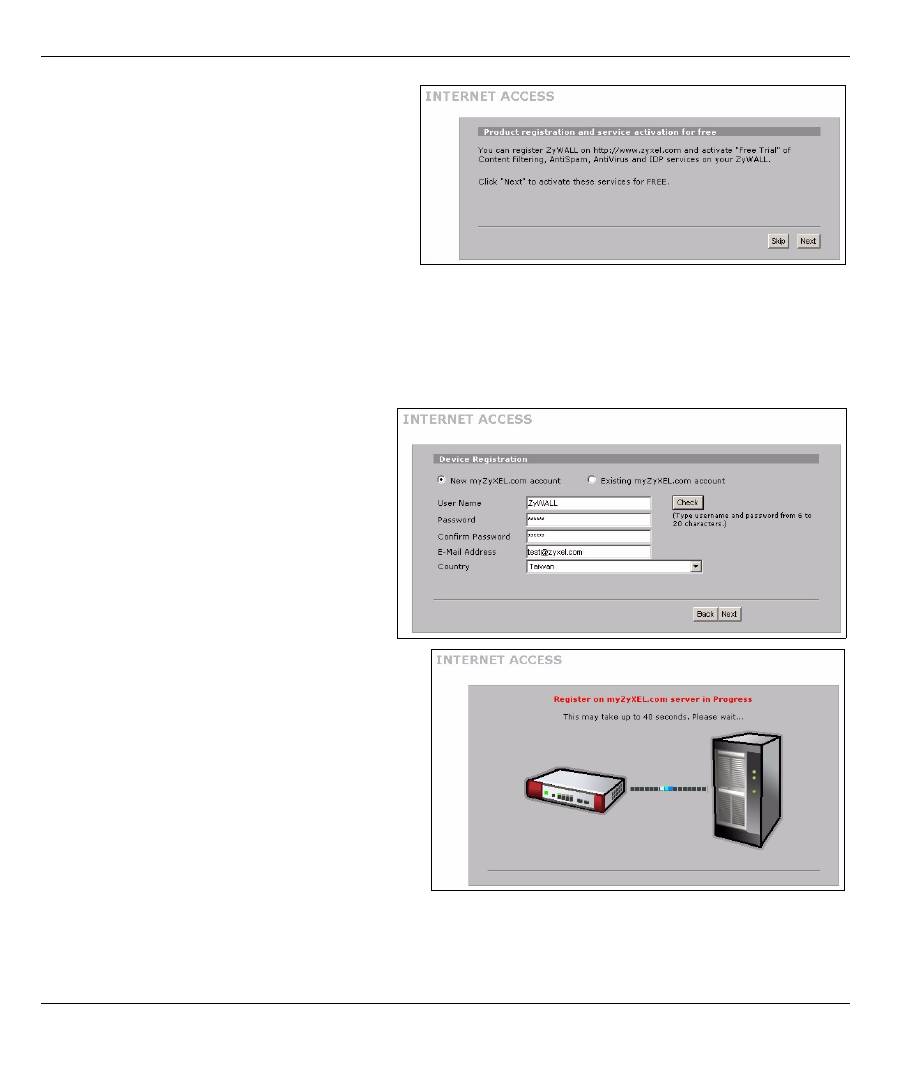
РУССКИЙ
94
2
Щелкните
Next (
Далее
)
для
отображения
окна
,
которое
используется
для
регистрации
ZyWALL
на
сайте
myZyXEL.com (
центр
обслуживания
ZyXEL)
и
активирования
фильтрации
контента
,
защиты
от
спама
,
защиты
от
вирусов
и
испытательных
версии
приложений
IDP.
В
другом
случае
,
щелкните
Skip
(
Пропустить
)
и
затем
Close (
Закрыть
)
для
завершения
настройки
доступа
в
Интернет
.
ПРИМЕЧАНИЕ
:
Прежде
чем
активировать
подписку
на
защиту
от
вирусов
и
IDP,
установите
ZyWALL Turbo Card.
При
установке
или
извлечении
карты
ZyWALL Turbo Card
отключите
питание
ZyWALL.
3
Если
вы
уже
регистрировались
на
сайте
myZyXEL.com,
выберите
Existing
myZyXEL.com account
(
Существующие
учетные
данные
myZyXEL.com)
и
введите
параметры
учетных
данных
.
В
другом
случае
,
выберите
New
myZyXEL.com account
(
Новые
учетные
данные
myZyXEL.com)
и
заполните
поля
,
расположенные
ниже
,
для
создания
новых
учетных
данных
и
регистрации
ZyWALL.
Щелкните
по
кнопке
Next (
Далее
)
.
4
Подождите
,
пока
завершится
процесс
регистрации
.
Оглавление
- Overview
- 2 Accessing the Web Configurator
- 3 Bridge Mode
- 4 Internet Access Setup and Product Registration
- 5 DMZ
- 6 NAT
- 7 Firewall
- 9 Anti-Spam Setup
- 10 Troubleshooting
- Procedure to View a Product’s Certification(s)
- Übersicht
- 2 Zugriff auf den Web-Konfigurator
- 3 Bridge Modus
- 4 Einrichten des Internetzugriffs und Produktregistrierung
- 5 DMZ
- 6 NAT
- 7 Firewall
- 9 Anti-Spam Setup (Anti-Spam einrichten)
- 10 Problembeseitigung
- Schritte zum Ansehen der Produktzertifizierung(en)
- Vista previa
- 2 Acceso al configurador Web
- 3 Modo puente (bridge)
- 4 Configuración del acceso a Internet y registro del producto
- 5 DMZ
- 6 NAT
- 7 Cortafuegos
- 9 Configuración Anti-Spam
- 10 Solución de problemas
- Procedimiento para ver la(s) certificación(es) del producto
- Présentation
- 2 Accéder au Configurateur Web
- 3 Mode Pont
- 4 Installation de l'accès à Internet et inscription du produit
- 5 DMZ
- 6 NAT
- 7 Pare-feu
- 9 Paramétrage de l’Anti-Spam
- 10 Dépannage
- Procédure pour Afficher la (les) certification(s) d'un produit
- Cenni generali
- 2 Accesso allo strumento di configurazione Web
- 3 Modalità Bridge
- 4 Configurazione dell'accesso a Internet e Registrazione del prodotto
- 5 DMZ
- 6 NAT
- 7 Firewall
- 9 Configurazione della funzione Anti-Spam
- 10 Risoluzione dei problemi
- Procedura per visualizzare le certificazioni di un prodotto
- Обзор
- 1 Подключение оборудования
- 2 Доступ к Web- конфигуратору
- 3 Режим межсетевого моста
- 4 Настройка доступа в Интернет и регистрация изделия
- 5 DMZ
- 6 NAT
- 7 Межсетевой экран
- 9 Настройка Анти - Спама
- 10 Поиск и устранение неисправностей
- Порядок просмотра сертификата ( ов ) на изделие
- 概述
- 2 访问网络状态设置程序
- 3 桥接模式
- 4 互联网访问设置以及产品注册
- 5 DMZ
- 7 防火墙
- 9 防垃圾邮件设置
- 10 故障排除
- 概觀
- 2 存取網路組態設定程式
- 3 橋接模式
- 4 網際網路存取設定以及產品註冊
- 5 DMZ
- 7 防火牆
- 9 防垃圾郵件設定
- 10 疑難排解

